Швидко знайдіть тип пам’яті DDR у Windows 10
Іноді потрібно з’ясувати, який тип пам’яті встановлений у вашому ПК. Наприклад, коли вам потрібно оновити оперативну пам’ять на ноутбуці чи настільному комп’ютері, вам потрібно знати про це більше, щоб ви могли купити та встановити відповідний модуль. Це не проблема, якщо у вас встановлено спеціальне програмне забезпечення або коли ви можете відкрити корпус ПК. Тепер у Windows 10 є простіший варіант.
Щоб дізнатися, який тип пам’яті DDR у вас є в Windows 10, все, що вам потрібно, це вбудований додаток Диспетчер завдань. Ви можете використовувати його наступним чином.
- Відкрийте диспетчер завдань
- Перейдіть до перегляду «Деталі», щоб вкладки були видимими.
- Перейдіть на вкладку з назвою «Продуктивність» і клацніть пункт «Пам’ять» зліва. Дивіться наступний знімок екрана:
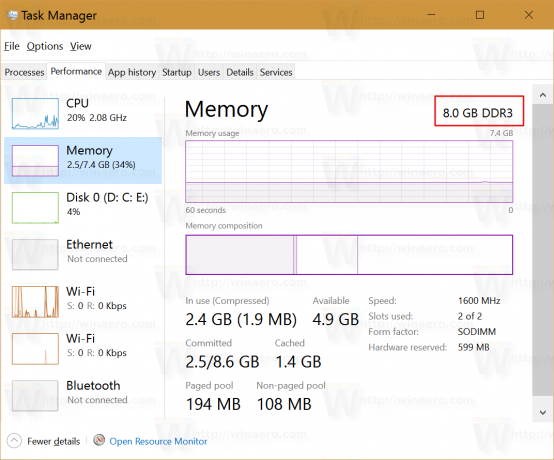
Верхній рядок праворуч вказує тип пам’яті, який використовується у вашому ПК з Windows 10.
Оскільки Windows 8 також має цей новий диспетчер завдань, ви також можете легко дізнатися тип пам’яті в цій ОС.
Це воно.


